Page 1
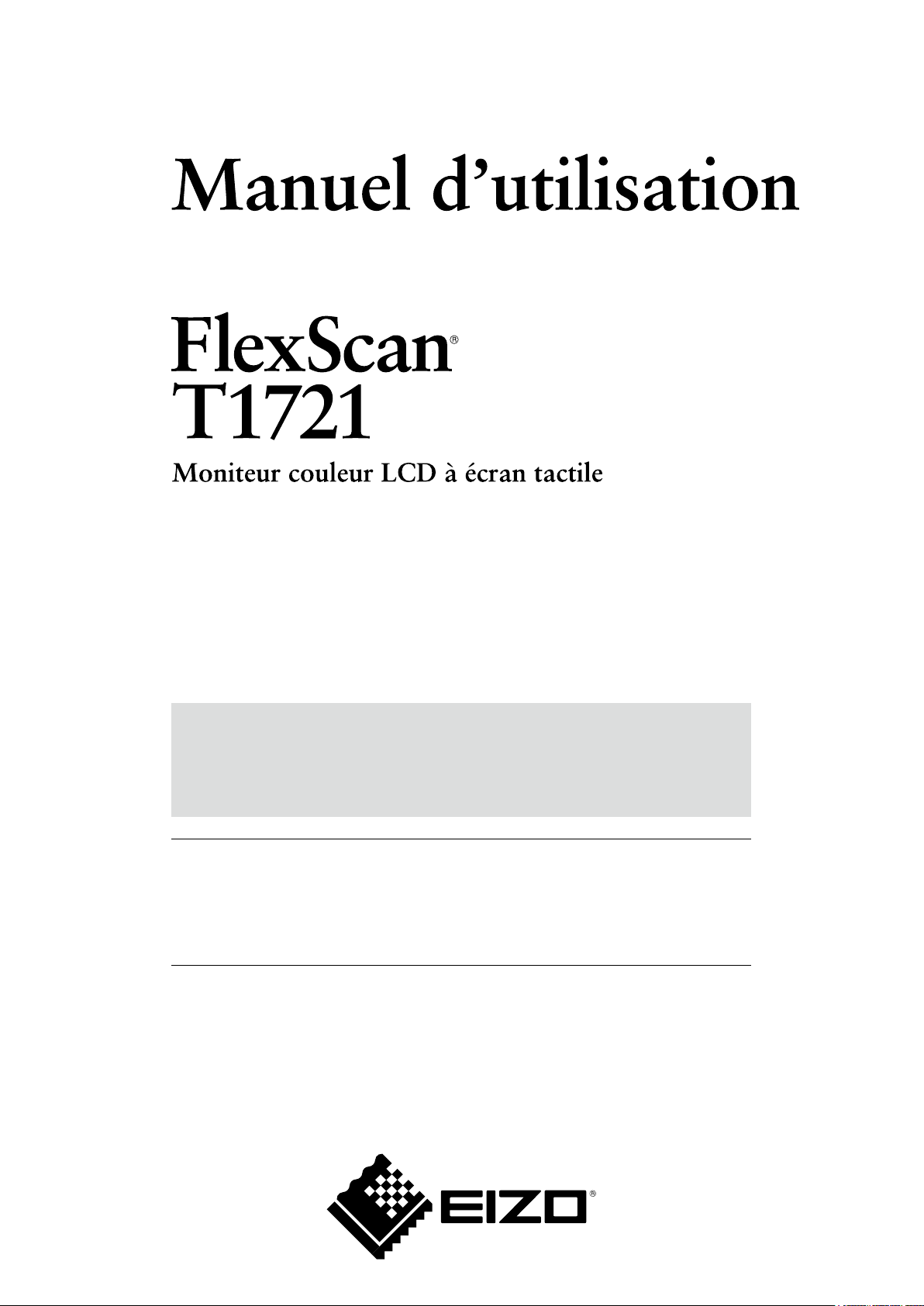
Important
Veuillez lire attentivement les PRECAUTIONS, ce Manuel d’utilisation ainsi
que le Manuel d’installation (tome séparé) an de vous famil-iariser avec ce
produit et de l’utiliser efcacement et en toute sécurité.
• Veuillez lire le
Manuel d’installation (tome séparé)
• La dernière version du Manuel d’utilisation est à disposition pour
téléchargement sur notre site :
http://www.eizo.com
Page 2
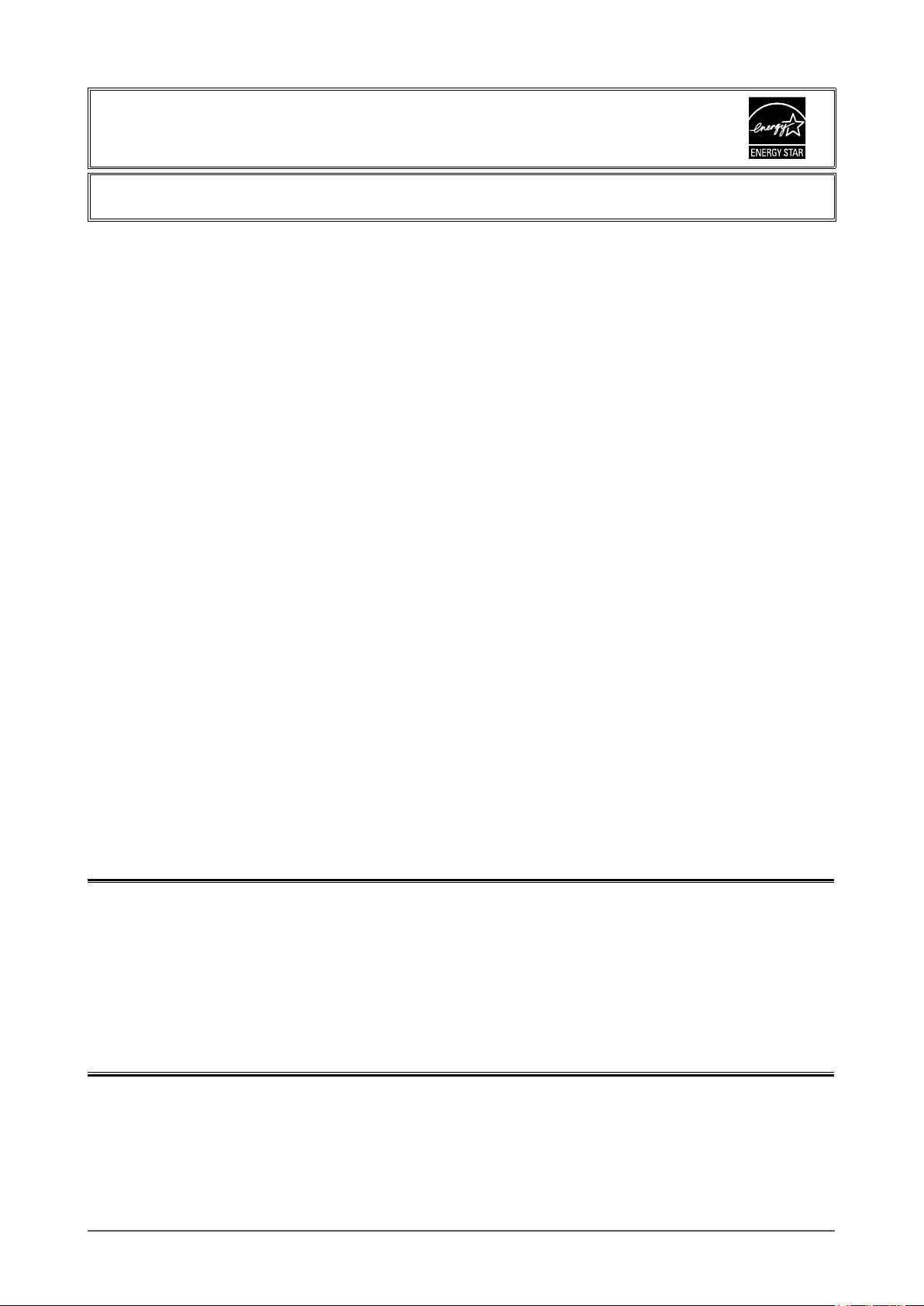
2
EIZO NANAO CORPORATION est partenaire du programme ENERGY STAR®, et assure sous sa
responsabilité la conformité de ce produit aux recommandations d’économie d’énergie ENERGY
STAR.
Les caractéristiques techniques varient en fonction des régions de commercialisation.
Vériez que les caractéristiques techniques sont rédigées dans la langue de la région d’achat de l’appareil.
Copyright© 2009-2010 EIZO NANAO CORPORATION. Tous droits réservés.
Aucune partie de ce manuel ne peut être reproduite, enregistrée dans un système documentaire, ni transmise, sous
quelque forme et par quelque moyen que ce soit, électronique, mécanique ou autre, sans l’autorisation préalable et
écrite de EIZO NANAO CORPORATION.
EIZO NANAO CORPORATION n’est tenu à aucun engagement de condentialité vis-à-vis des informations ou
documents soumis sauf accord préalable de sa part avant réception de ces informations. Tout a été fait pour que ce
manuel fournisse des informations à jour, mais les spécications des moniteurs EIZO peuvent être modiées sans
préavis.
Apple et Macintosh sont des marques déposées de Apple Inc.
VGA est une marque déposée de International Business Machines Corporation.
Windows et Windows Vista sont des marques déposées enregistrées de Microsoft Corporation aux États-Unis et dans d´autres pays.
ENERGY STAR est une marque déposée aux Etats-Unis de l’Agence américaine de Protection de l’Environnement.
VESA est une marque ou une marque déposée de Video Electronics Standards Association aux Etats-Unis et dans d’autres pays.
PowerManager est une marque de EIZO NANAO CORPORATION.
EIZO, le logo EIZO, FlexScan et ScreenManager sont des marques déposées de EIZO NANAO CORPORATION au Japon et dans
d’autres pays.
Page 3

3
Avertissement concernant le moniteur
Ce produit convient à la création de documents, la visualisation de contenu multimédia ainsi qu’à d’autres utilisations
générales.
Ce produit peut ne pas être couvert par la garantie pour des usages autres que ceux décrits dans le présent manuel.
Les spécications décrites dans le présent manuel ne sont applicables que pour les cordons d’alimentation et les câbles
d’interface spéciés par nos soins.
Utilisez avec ce produit les produits optionnels fabriqués ou spéciés par nos soins.
Dans la mesure où 30 minutes sont nécessaires à la stabilisation des performances des composants électriques, vous
devez réglez le moniteur au moins 30 minutes après l’avoir mis en marche.
Pour éviter la variation de luminosité due à un usage prolongé comme pour assurer la stabilité de la luminosité, il est
recommandé d’utiliser un réglage de luminosité aussi bas que possible.
Lorsque l’image de l’écran change après que la même image est restée afchée pendant une période prolongée, une
image rémanente risque de s’afcher. Utilisez l’économiseur d’écran ou la fonction d’économie d’énergie pour éviter
d’afcher la même image pendant une période prolongée.
Un nettoyage périodique est recommandé pour conserver son aspect neuf au moniteur et prolonger sa durée de vie.
(Référez-vous à « Nettoyage » sur la page suivante.)
Le panneau LCD est fabriqué à l’aide d’une technologie de haute précision. Toutefois, il est possible que des pixels
manquants ou des pixels allumés apparaissent sur l’écran LCD. Il ne s’agit pas d’un dysfonctionnement.
Pourcentage de pixels effectifs : 99,9994 % ou supérieur.
La durée de vie du rétro-éclairage du panneau LCD est limitée. Si l’écran s’assombrit ou se met à scintiller, prenez
contact avec votre revendeur.
Ne frottez pas l’écran et évitez d’appuyer dessus avec des objets coupants ou pointus, par exemple un stylo ou un
crayon, qui peuvent endommager le panneau. Ne tentez jamais de le nettoyer à sec avec du tissu, au risque de le rayer.
Lorsque le moniteur est froid et déplacé dans une autre pièce ou lorsque la température de la pièce augmente
rapidement, de la condensation peut se former à l’intérieur et à l’extérieur du moniteur. Dans ce cas, ne mettez pas le
moniteur sous tension et attendez la disparition de la condensation. Sinon, le moniteur pourrait être endommagé.
Page 4
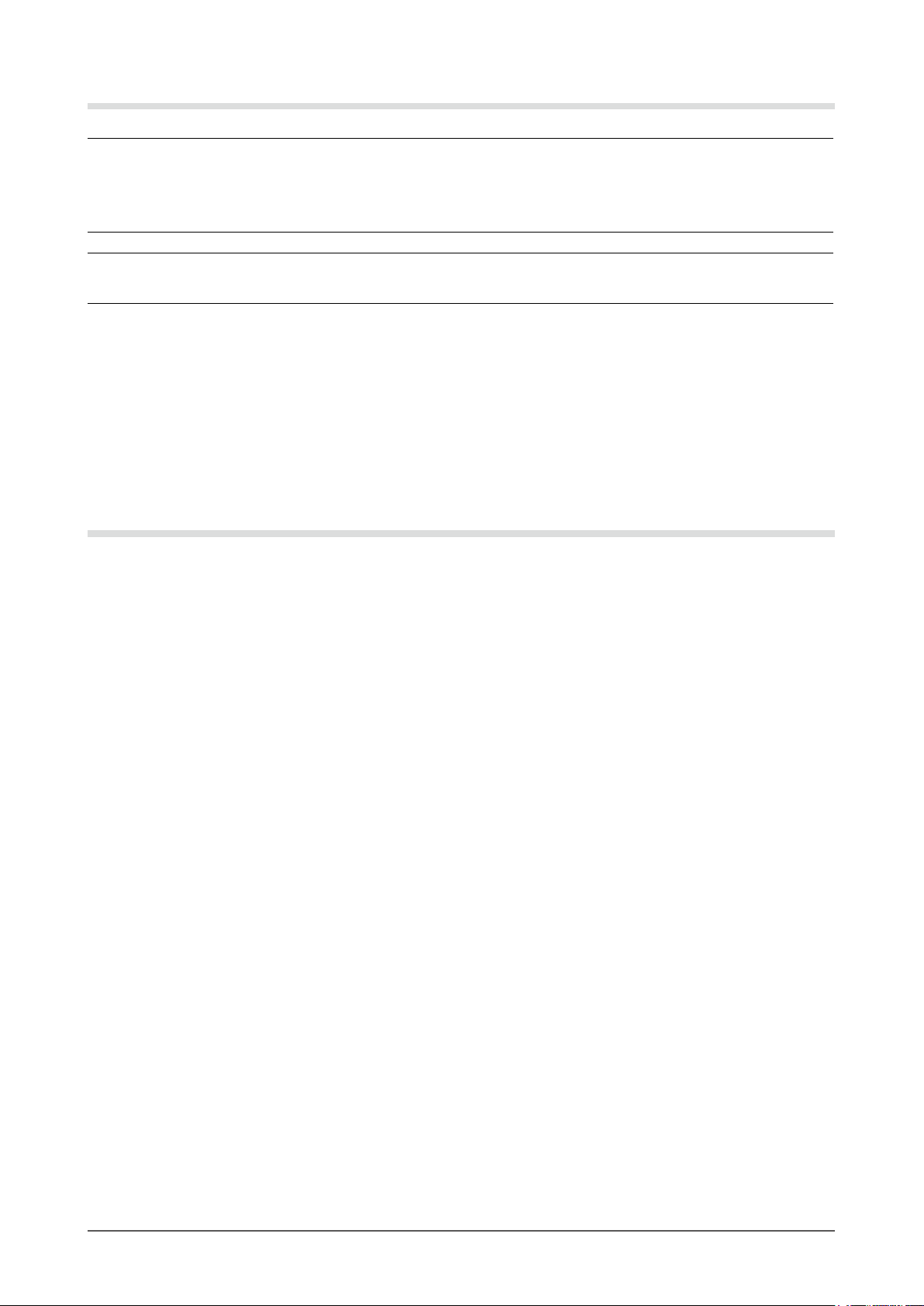
4
Nettoyage
Attention
• N’utilisez jamais de solvants ou produits chimiques, tels que du diluant, de la benzine, de la cire, de l’alcool et de la
poudre abrasive, qui pourraient endommager le boîtier ou le panneau.
• Ne versez aucun liquide dans l’espace situé entre le panneau et le cadre de l’écran.
REMARQUE
• L’outil ScreenCleaner en option est recommandé pour nettoyer la surface du panneau.
[Panneau]
• Nettoyez le panneau à l’aide d’un chiffon doux tel qu’un chiffon en coton ou une pochette nettoyante pour lunettes.
• Enlevez les taches résistantes en frottant doucement à l’aide d’un chiffon légèrement humide, puis nettoyez de
nouveau le panneau à l’aide d’un chiffon sec pour une meilleure nition.
[Carrosserie]
Nettoyez la carrosserie à l’aide d’un chiffon doux imbibé d’un peu de détergent doux.
Pour un confort d’utilisation du moniteur
• Un écran trop sombre ou trop lumineux peut abîmer les yeux. Ajustez la luminosité du moniteur en fonction des
conditions ambiantes.
• Regarder le moniteur trop longtemps entraîne une fatigue oculaire. Faites des pauses de 10 minutes toutes les heures.
Page 5
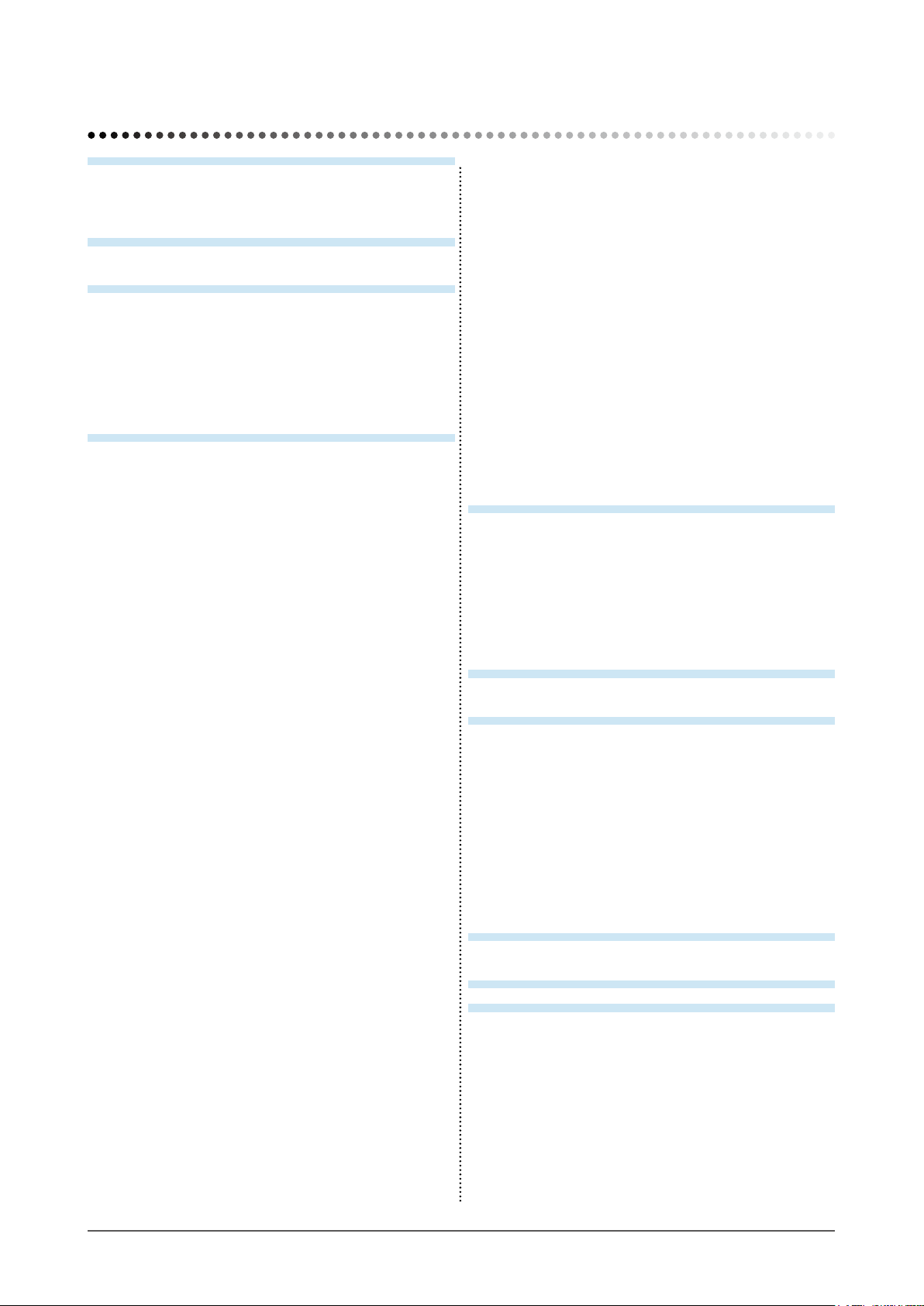
5
TABLE DES MATIERES
TABLE DES MATIERES
2-12 Touches de verrouillage ................................ 17
● Pour verrouiller les ajustements/réglages dans le
menu Réglage .................................................. 17
● Pour verrouiller toutes les opérations ............... 17
2-13 Activation/désactivation des communications
DDC/CI ............................................................ 18
2-14 Réglagedel’afchagedulogoEIZOen
MARCHE/ARRET ............................................ 18
2-15 Restauration des réglages par défaut
[Restaurer] ...................................................... 18
● Restauration des valeurs de réglage de la
couleur .............................................................. 18
● Restauration de tous les paramètres par défaut
(réglages d’usine) ............................................. 18
Chapitre 3 Branchement des câbles ................19
3-1 Raccordement de deux ordinateurs au
moniteur ......................................................... 19
● Commutation du signal d’entrée ....................... 19
● Pour régler la sélection du signal d’entrée
[Signal Entrée] .................................................. 19
Chapitre 4 Dépannage .......................................20
Chapitre 5 Référence .........................................
22
5-1 Fixation d’un bras .......................................... 22
5-2 Mode économie d’énergie .............................
23
5-3 Spécications ................................................ 24
5-4 Glossaire ........................................................
27
5-5 Synchronisationprédénie ..........................
28
FCC Declaration of Conformity .......................... 29
Hinweise zur Auswahl des richtigen Schwenkarms
für Ihren Monitor ..................................................
30
Couvercle .............................................................1
Avertissement concernant le moniteur ................... 3
TABLE DES MATIERES ......................................... 5
Chapitre 1 Caractéristiques et présentation ......
6
1-1 Caractéristiques ............................................... 6
1-2 Boutons et voyants .........................................
7
1-3 Fonctions et fonctionnement de base ...........
8
Chapitre 2 Réglages et ajustages .....................10
2-1 Réglage de la résolution de l’écran ............. 10
Résolutions/Fréquences compatibles ...............
10
Setting Resolution ...............................................
10
2-2 Disque d’utilitaire ...........................................
10
● Contenu du disque et présentation du logiciel . 10
2-3 Réglage d’écran ..............................................
11
Entrée numérique .................................................
11
Entrée analogique ................................................
11
2-4 Réglage de couleur ........................................
14
● Sélection du mode d’afchage
(mode FineContrast) ........................................ 14
● Réglages avancés ............................................ 15
● Options de réglage pour chaque mode ............ 15
● Pour régler/ajuster la couleur ........................... 15
2-5 Mise hors tension automatique du moniteur
[Mise en veille] ...............................................
16
2-6 Réglagedelapositiond’afchagedumenude
réglage [Position du Menu] ...........................
16
2-7 Activation/désactivation du voyant Tension
[Voyant Tension] ............................................
16
2-8 Afchagedesinformationsrelativesau
moniteur [Informations] ................................
16
2-9 Réglage de la langue [Langue] .....................
17
2-10 Activation/désactivation de la fonction de
réglage automatique de la luminosité
[Auto EcoView] ..............................................
17
2-11 Afchageduniveaud’économied’énergieà
l’aide de la fonction EcoView Index .............
17
Page 6
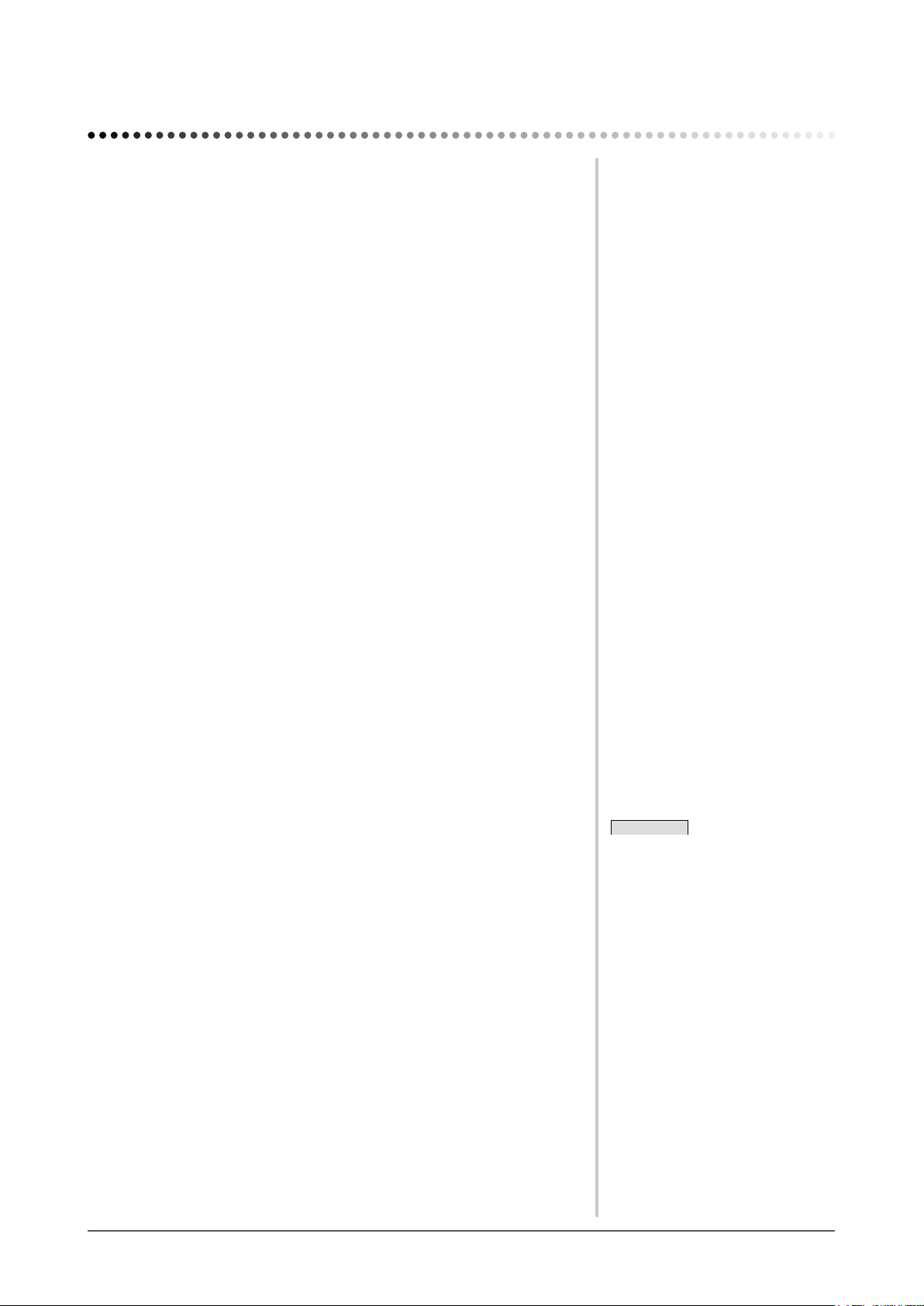
6
Chapitre 1 Caractéristiques et présentation
Chapitre 1 Caractéristiques et présentation
Merci beaucoup pour votre choix d’un moniteur couleur EIZO.
1-1 Caractéristiques
• Écran de 17 pouces
• Compatible avec la résolution 1 280 × 1 024
• Ecran tactile fourni
– Technologie à ondes acoustiques de surface
Un écran tactile hautes durabilité et transmissibilité avec des positions
d’efeurement précises permettant l’exploitation avec des gants.
• Haut-parleurs stéréo
• Fonction économie d’énergie
Réduire la consommation d’énergie permet de diminuer les émissions de
CO2.
Différentes fonctions visant à réduire la consommation d’énergie équipent cet
appareil.
– Fonction Auto EcoView
Le capteur situé sur la face avant du moniteur détecte la luminosité
ambiante pour régler automatiquement la luminosité de l’écran à un niveau
confortable.
Une luminosité trop excessive est néfaste à l’environnement et risque de
causer des troubles oculaires. En diminuant la luminosité, vous réduisez
votre consommation d’énergie et évitez des troubles oculaires.
2-10 « Activation/désactivation de la fonction de réglage automatique de la
luminosité [Auto EcoView] » (page 17)
– Fonction EcoView Index
Cet indicateur afche les niveaux d’économie d’énergie, de réduction d’
énergie et de réduction de CO2 résultant de la luminosité du moniteur.
Vous pouvez réduire votre consommation d’énergie en prenant en compte
cette indication.
2-11 « Afchage du niveau d’économie d’énergie à l’aide de la fonction EcoView
Index » (page 17)
• Fonction FineContrast pour la sélection du mode le mieux adapté à l’
afchage à l’écran.
● « Sélection du mode d’afchage (mode FineContrast) » (page 14)
• Le pied ArcSwing 2 permet de régler la hauteur et l’angle du moniteur
librement
REMARQUE
• Le pied de cet appareil peut être
remplacé par un bras ou tout autre
support. (Reportez-vous à la section
« 5-1 Fixation d’un bras» à la page
22.)
REMARQUE
• Le pied de cet appareil peut être
remplacé par un bras ou tout autre
support. (Reportez-vous à la section
« 5-1 Fixation d’un bras» à la page
22.)
Page 7

7
Chapitre 1 Caractéristiques et présentation
1-2 Boutons et voyants
Boutons
Menu Ajustage (*ScreenManager ®)
1. Capteur (Auto EcoView)
2. Touche EcoView
3. Touche de commande du volume
4. Touche de sélection du signal d’entrée
5.
Touches de commande (Gauche, droite)
6. Touche de validation
7. Touche d’alimentation
8. Voyant d’alimentation
Etat du voyant Etat du fonctionnement
Bleu L’écran s’afche
Orange Economie d’énergie
Eteint Hors tension
* ScreenManager ® est un alias choisi par EIZO pour le menu Ajustage.
REMARQUE
• Lors de l’afchage d’un écran, il est
possible de désactiver le voyant d’
alimentation bleu (voir « Activation/
désactivation du voyant Tension
[Voyant Tension] » à la page 16).
REMARQUE
• Lors de l’afchage d’un écran, il est
possible de désactiver le voyant d’
alimentation bleu (voir « Activation/
désactivation du voyant Tension
[Voyant Tension] » à la page 16).
Page 8
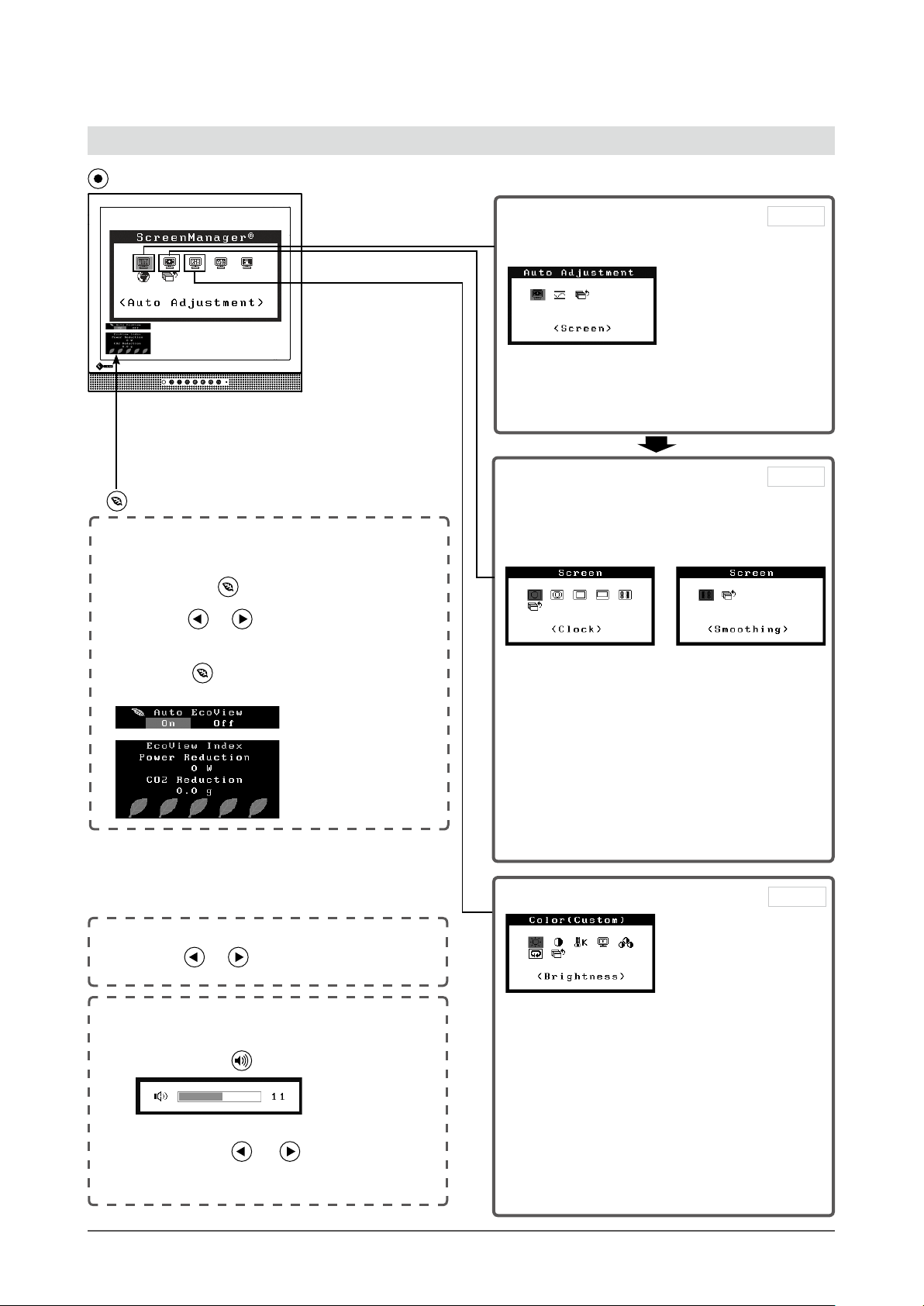
8
Chapitre 1 Caractéristiques et présentation
1-3 Fonctions et fonctionnement de base
Pour régler l’écran et les couleurs
• Le menu de réglage et le menu EcoView ne
peuvent pas être afchés en même temps.
●
Activation/désactivation de la fonction de réglage
automatique de la luminosité
[Auto EcoView] ………………………… voir page 17
1 Appuyez sur .
2 Changez « Marche » et « Arrêt » à l’aide des
touches
ou
.
●
Affichage du niveau d’économie d’énergie à l’aide
de la fonction EcoView Index ……… see page 17
Appuyez sur pour afficher le niveau du mode
d’économie d’énergie.
Menu EcoView
Réglage de couleur
●
Sélection du mode d’affichage
(mode FineContrast) ……………… voir page 14
●
Les options « Luminosité », « Contraste »,
« Température » et « Gain » peuvent être
réglées pour chaque mode (Custom/EyeCare/
sRGB/Text).
Les fonctions qui peuvent être définies varient
en fonction du mode d’affichage.
Restauration du réglage par défaut
●
Restauration des valeurs de réglage de la
couleur [Restaurer] …………………voir page 18
Page 14
Menu principal (voir page 9 pour le fonctionnement)
1
Réglage d’écran
(Automatique)
●
Pour régler le scintillement et la position
[Ecran] ………………………………voir page 11
●
Pour régler automatiquement la palette de
couleurs [Niveau] ………………… voir page 13
(pour entrée analogique uniquement)
2
Réglage d’écran
(Avancé)
[Menu de réglage]
[Avec une entrée de signal analogique]
[Avec une entrée de signal numérique]
●
Pour supprimer les barres verticales
[Horloge*] …………………………… voir page 12
●
Pour supprimer le scintillement ou le flou
[Phase*] ………………………………voir page 12
●
Pour corriger la position de l’écran
[Position Hor.*] ………………………voir page 13
[Position Vert.*] ……………………voir page 13
●
Pour modifier les caractères/lignes flous
[Lissage] ……………………………voir page 13
*
Les options repérées par * peuvent être réglées
avec l’entrée analogique.
Page 12
Réglage de la luminosité
Appuyez sur ou pour régler la luminosité.
Réglage du volume
1
Appuyez sur .
2
Appuyez sur ou pour régler le
volume.
Page 11
Page 9
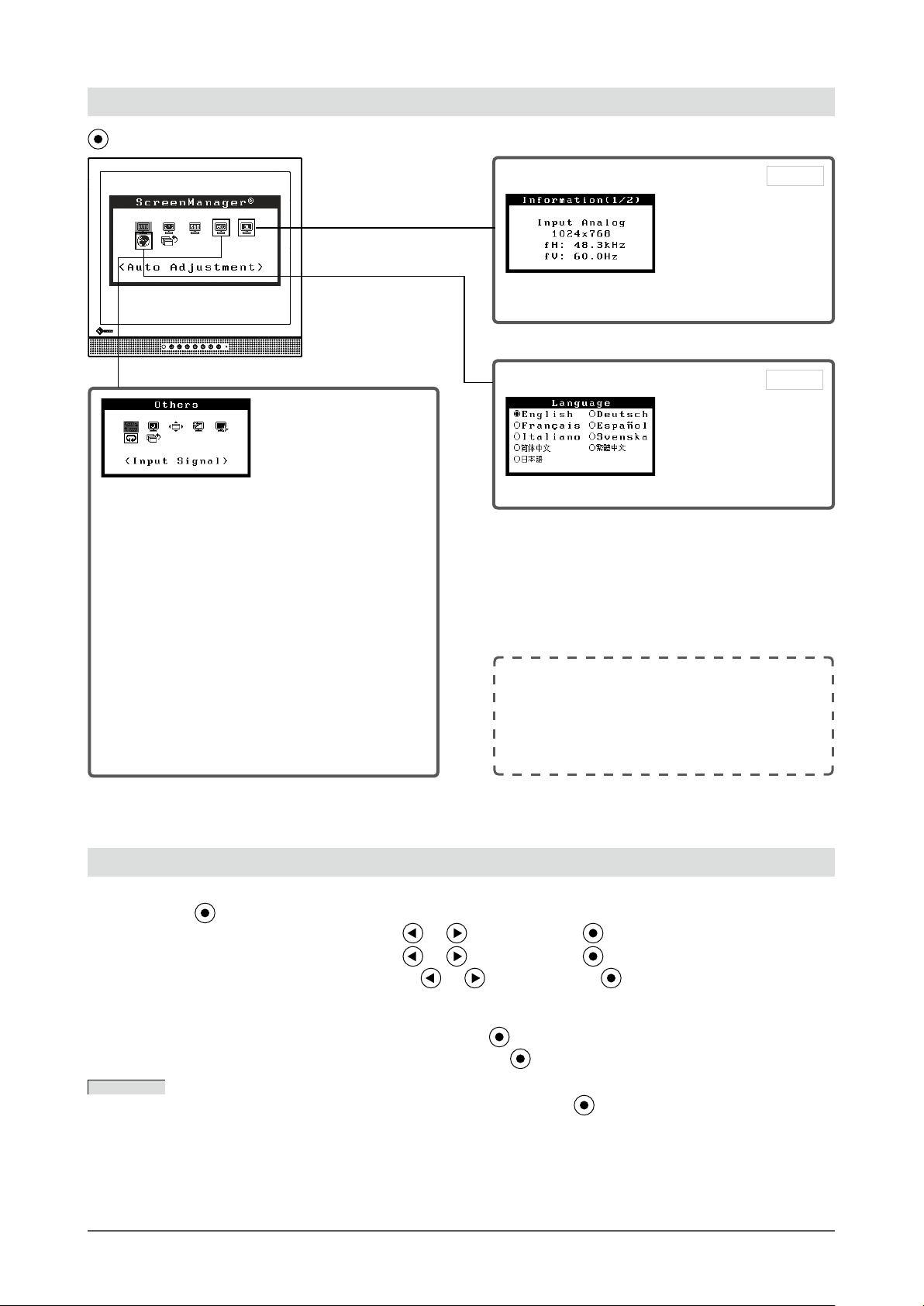
9
Chapitre 1 Caractéristiques et présentation
Pour effectuer un réglage/ajustage utile
Fonctionnement de base du menu Ajustage
[AfchagedumenuAjustageetsélectiondelafonction]
(1) Appuyez sur
. Le menu principal s’afche.
(2) Sélectionnez une fonction à l’aide des touches ou , puis appuyez sur . Le sous-menu s’afche.
(3) Sélectionnez une fonction à l’aide des touches ou , puis appuyez sur . Le menu de réglage s’afche.
(4) Réglez l’élément sélectionné à l’aide des touches ou , puis appuyez sur . Le réglage est sauvegardé.
[Sortie du menu Ajustage]
(1) Sélectionnez <Retour> dans le sous-menu, puis appuyez sur .
(2) Sélectionnez <Sortie> dans le menu principal, puis appuyez sur .
REMARQUE
• Le menu de réglage peut être également quitté en appuyant rapidement deux fois sur .
Réglage de la sélection du signal d’entrée
●
Pour régler la sélection du signal d’entrée
[Signal Entrée] ………………………voir page 19
Configuration de la fonction de mise en veille
●
Mise hors tension automatique du moniteur
[Mise en veille] ………………………voir page 16
Réglage de la position d’affichage du menu de
réglage
●
Réglage de la position d’affichage du menu de
réglage [Position du Menu] ………voir page 16
Réglage du voyant d’alimentation
●
Activation/désactivation du voyant Tension
[Voyant Tension] ……………………voir page 16
Restauration du réglage par défaut
●
Restauration de tous les paramètres par défaut
(réglages d’usine) [Restaurer] …… voir page 18
●
Touches de verrouillage
.................
voir page 17
●
Activation/désactivation des communications
DDC/CI …………………………… voir page 18
●
Réglage de l’affichage du logo EIZO en
MARCHE/ARRET ……………… voir page 18
Menu de réglage (voir instructions ci-dessous pour le fonctionnement)
Informations
●
Affichage des informations relatives au moniteur
[Informations]
Page 16
Langue
●
Réglage de la langue [Langue]
Page 17
Page 10
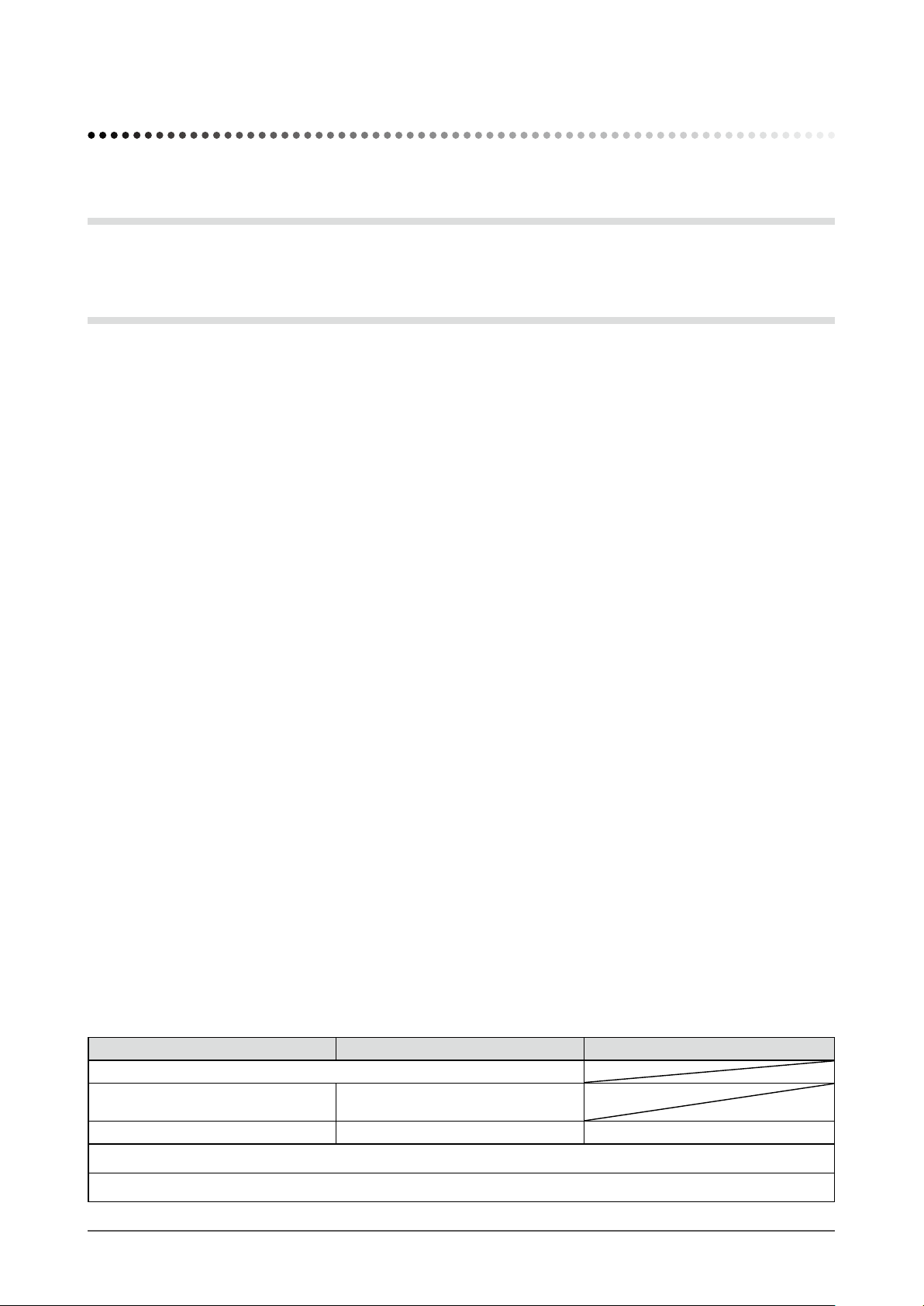
10
Chapitre 2 Réglages et ajustages
2-1 Réglage de la résolution de l’écran
Résolutions/Fréquences compatibles
Pour plus de détail sur les résolutions compatibles, reportez-vous à « Résolutions/fréquences Compatibles » dans le
Manuel de Réglage.
Setting Resolution
Si vous n’êtes pas satisfait de la résolution après avoir raccordé le moniteur au PC ou si vous souhaitez modier la
résolution, conformez-vous à la procédure décrite à la suite.
●
Windows Vista
A l’aide de la souris, réalisez un clic droit en n’importe quel point du bureau à l’exception des icônes.
Une fois le menu afché, cliquez sur « Personalize ».
Dans la fenêtre « Personalization », cliquez sur « Display Settings ».
Dans la boîte de dialogue « Display Settings », sélectionnez l’onglet « Monitor » et choisissez la
résolution souhaitée dans le champ « Resolution ».
Cliquez sur le bouton [OK].
Lorsque la boîte de dialogue de conrmation s’afche, cliquez sur [Yes].
●
Windows XP
A l’aide de la souris, réalisez un clic droit sur n’importe quel point du bureau à l’exception des icônes.
Une fois le menu afché, cliquez dans « Properties ».
Lorsque la boîte de dialogue « Display Properties » s’afche, cliquez sur l’onglet « Settings » et
sélectionnez la résolution souhaitée pour « Screen resolution » dans « Display ».
Cliquez sur le bouton [OK] pour fermer la boîte de dialogue.
2-2 Disque d’utilitaire
Un CD-ROM « EIZO LCD Utility Disk » est fourni avec le moniteur. Le tableau suivant présente le contenu du disque
et l’ensemble des logiciels d’application.
●
Contenu du disque et présentation du logiciel
Le disque inclut un pilote de l’écran tactile et le Manuel d’utilisation. Lisez le fichier « Readme.txt » inclus sur le disque
pour connaître les procédures de démarrage des logiciels ou d’accès aux fichiers.
Elément Présentation OS
Fichier « Readme.txt »
Fichiers de motifs de réglage
d’écran
Pour le réglage manuel de l’image
d’entrée du signal analogique.
Pilote de l’écran tactile Pilote d’installation de l’écran tactile Windows XP/Vista
Manuel d’utilisation de ce moniteur (Fichier PDF)
Guide d'installation du pilote d’écran tactile (Fichier PDF)
1.
2.
3.
4.
5.
6.
1.
2.
3.
4.
Chapitre 2 Réglages et ajustages
Page 11

11
Chapitre 2 Réglages et ajustages
2-3 Réglage d’écran
Entrée numérique
Lorsque des signaux numériques sont entrés, les images s’afchent
correctement en fonction des données prédénies du moniteur. Cependant, si
les caractères et/ou les lignes sont ous, reportez-vous à l’étape 6 « Pour
modier les caractères/lignes ous [Lissage] ». Pour les réglages avancés,
reportez-vous à la section « 2-4 Réglage de la couleur » (page 14) et aux pages
suivantes.
Entrée analogique
Le réglage de l’écran du moniteur est utilisé pour supprimer le scintillement de
l’écran ou régler correctement la position et la taille de l’écran en fonction de
l’ordinateur à utiliser.
La fonction de réglage automatique fonctionne lorsque les
conditions suivantes sont remplies :
• lorsqu’un signal est émis vers un moniteur pour la première fois,
ou si une résolution ou des fréquences de balayage horizontal et
vertical afchées pour la première fois sont réglées ;
• lorsque des signaux d’une résolution verticale supérieure à 480
sont émis.
Si l’écran ne s’afche pas correctement même après le réglage automatique,
réglez-le en suivant les procédures décrites ci-après an d’utiliser le moniteur
dans des conditions confortables.
[Procédure de réglage]
1
Effectuez le réglage Auto.
● Pour régler le scintillement, la position et la taille de l’écran
automatiquement [Ecran]
(1) Sélectionnez <Ecran> dans le menu <Ajustement Auto>, puis
appuyez sur .
Le menu <Ajustement Auto> s’afche.
(2) Sélectionnez « Exécuter » à l’aide des touches ou , puis
appuyez sur .
La fonction de réglage automatique corrige le scintillement, la position et
la taille de l’écran.
Si l’écran ne s’afche toujours pas correctement même après avoir
effectué le réglage comme indiqué à l’étape 1 ci-dessus, effectuez
les réglages en suivant les procédures décrites dans les pages
suivantes. Si l’écran s’afche correctement, passez à l’étape 5
« Pour régler automatiquement la palette de couleurs [Niveau] ».
2
Préparezlemotifd’afchagepourréglerl’afchage
analogique..
Chargez le « EIZO LCD Utility Disk » sur l’ordinateur, puis ouvrez les
« Fichiers de motifs de réglage d’écran ».
Attention
• Attendez au moins 30 minutes après
la mise sous tension du moniteur
avant de commencer les réglages.
(Laissez le moniteur chauffer au
moins 30 minutes avant toute
tentative de réglage.)
Attention
• Attendez au moins 30 minutes après
la mise sous tension du moniteur
avant de commencer les réglages.
(Laissez le moniteur chauffer au
moins 30 minutes avant toute
tentative de réglage.)
Attention
• Cette fonction peut être utilisée
lorsqu’une image s’afche en plein
écran sur l’ordinateur Windows ou
Macintosh. Elle ne fonctionne pas
correctement lorsqu’une image ne
s’afche que sur une partie de l’écran
(fenêtre de commande, par exemple)
ou lorsqu’un fond d’écran noir (papier
peint, etc.) est utilisé.
• Cette fonction ne peut être
correctement utilisée avec certaines
cartes vidéo.
Attention
• Cette fonction peut être utilisée
lorsqu’une image s’afche en plein
écran sur l’ordinateur Windows ou
Macintosh. Elle ne fonctionne pas
correctement lorsqu’une image ne
s’afche que sur une partie de l’écran
(fenêtre de commande, par exemple)
ou lorsqu’un fond d’écran noir (papier
peint, etc.) est utilisé.
• Cette fonction ne peut être
correctement utilisée avec certaines
cartes vidéo.
REMARQUE
• Pour obtenir de plus amples détails et
instructions sur l’ouverture des
« Fichiers de motifs de réglage d’
écran », reportez-vous au chier
« Readme.txt ».
REMARQUE
• Pour obtenir de plus amples détails et
instructions sur l’ouverture des
« Fichiers de motifs de réglage d’
écran », reportez-vous au chier
« Readme.txt ».
Page 12

12
Chapitre 2 Réglages et ajustages
3
RecommencezleréglagedeAutoàl’aidedumotifderéglage
del’écrananalogiquequiestafché.
● Pour régler le scintillement, la position et la taille de l’écran
automatiquement [Ecran]
(1) Afchez le Motif 1 des « Fichiers de motifs de réglage d’écran »
en plein écran sur le moniteur.
(2) Sélectionnez <Ecran> dans le menu <Ajustement Auto>, puis
appuyez sur .
Le menu <Ajustement Auto> s’afche.
(3) Sélectionnez « Exécuter » à l’aide des touches ou , puis
appuyez sur .
La fonction de réglage automatique corrige le scintillement, la position et
la taille de l’écran.
Si l’écran ne s’afche toujours pas correctement même après avoir
effectué le réglage comme indiqué à l’étape 3 ci-dessus, effectuez
les réglages en suivant les procédures décrites dans les pages
suivantes. Si l’écran s’afche correctement, passez à l’étape 5
« Pour régler automatiquement la palette de couleurs [Niveau] ».
4
Effectuezlesréglagesavancéssuivantsàpartirdumenu
<Ecran> du menu de réglage.
Pour régler l’horloge, la phase et la position, procédez dans cet ordre.
● Pour supprimer les barres verticales [Horloge]
(1)
Sélectionnez <Horloge> dans le menu <Ecran>, puis appuyez sur .
Le menu <Horloge> s’afche.
(2) Réglez l’horloge à l’aide des touches ou , puis appuyez sur
.
Le réglage est terminé.
● Poursupprimerlescintillementouleou[Phase]
Niveau de réglage : 0 à 63
(1)
Sélectionnez <Phase> dans le menu <Ecran>, puis appuyez sur .
Le menu <Phase> s’afche.
(2)
Réglez la phase à l’aide des touches ou , puis appuyez sur .
Le réglage est terminé.
REMARQUE
• Appuyez lentement sur la touche
de commande de manière à ne pas
manquer le point de réglage.
• Lorsqu’un ou, un scintillement ou
des barres s’afchent à l’écran après
réglage, activez la fonction [Phase]
pour supprimer le scintillement ou le
ou.
REMARQUE
• Appuyez lentement sur la touche
de commande de manière à ne pas
manquer le point de réglage.
• Lorsqu’un ou, un scintillement ou
des barres s’afchent à l’écran après
réglage, activez la fonction [Phase]
pour supprimer le scintillement ou le
ou.
Attention
• Le scintillement ou le ou risquent de
ne pas être supprimés selon
l’ordinateur ou la carte vidéo que
vous utilisez.
Attention
• Le scintillement ou le ou risquent de
ne pas être supprimés selon
l’ordinateur ou la carte vidéo que
vous utilisez.
REMARQUE
• Lorsque des barres verticales
s’afchent à l’écran après le réglage,
revenez à l’étape « Pour supprimer
les barres verticales [Horloge] ».
(Horloge → Phase → Position)
REMARQUE
• Lorsque des barres verticales
s’afchent à l’écran après le réglage,
revenez à l’étape « Pour supprimer
les barres verticales [Horloge] ».
(Horloge → Phase → Position)
Page 13

13
Chapitre 2 Réglages et ajustages
● Pour corriger la position de l’écran
[Position Hor.], [Position Vert.]
Etant donné que le nombre de pixels et les positions des pixels sont
xes sur le moniteur LCD, une seule position est possible pour
afcher correctement les images. Le réglage de la position est effectué
pour déplacer une image vers la position correcte.
(1) Sélectionnez <Position Hor.> et/ou <Position Vert.> dans le menu
<Ecran>, puis appuyez sur .
Le menu <Position Hor.> ou <Position Vert.> apparaît.
(2) Positionnez correctement l’image dans la zone d’afchage du
moniteur à l’aide des touches ou .
Le réglage est terminé.
5
Réglez la palette de couleurs.
● Pour régler automatiquement la palette de couleurs [Niveau]
Vous pouvez afcher chaque palette de couleurs (0 à 255) en réglant
le niveau de sortie du signal.
(1) Afchez le Motif 2 en plein écran sur le moniteur grâce aux
« Fichiers de motifs de réglage d’écran ».
(2) Sélectionnez <Niveau> dans le menu <Ajustement Auto>, puis
appuyez sur .
(3) Sélectionnez « Exécuter » à l’aide des touches
ou , puis
appuyez sur .
La plage de sortie est réglée automatiquement.
(4) Fermez le motif 2.
6
Modierlescaractères/lignesous.
● Pourmodierlescaractères/lignesous[Lissage]
Lorsqu’une image basse résolution est afchée, il se peut que les
caractères ou les lignes de l’image soient ous.
Niveau de réglage : 1 à 5
(1) Sélectionnez <Lissage> dans le menu <Ecran>, puis appuyez sur
.
Le menu <Lissage> s’afche.
(2) Réglez l’apparence des caractères/lignes à l’aide des touches
ou , puis appuyez sur .
Le réglage du lissage est terminé.
REMARQUE
• Etant donné que le nombre de pixels
et les positions des pixels sont xes
sur le moniteur LCD, une seule
position est possible pour afcher
correctement les images. Le réglage
de la position est effectué pour
déplacer une image vers la position
correcte.
REMARQUE
• Etant donné que le nombre de pixels
et les positions des pixels sont xes
sur le moniteur LCD, une seule
position est possible pour afcher
correctement les images. Le réglage
de la position est effectué pour
déplacer une image vers la position
correcte.
Page 14

14
Chapitre 2 Réglages et ajustages
2-4 Réglage de couleur
●
Sélectiondumoded’afchage(modeFineContrast)
Cette fonction vous permet de sélectionner le meilleur mode d’afchage en
matière de luminosité de moniteur, etc.
Mode FineContrast
Mode Fonction
Custom
(Personnaliser)
Pour ajuster les réglages selon vos préférences.
EyeCare
Permet de régler la luminosité sur un niveau plus bas qu’
avec les autres modes.
sRGB
Adapté à la comparaison des couleurs des périphériques
compatibles sRGB.
Text (Texte)
Adapté à l’afchage de textes sur traitement de texte ou
feuille de calcul.
(1) Sélectionnez <Couleur> dans le menu Ajustage, puis appuyez sur .
(2) Sélectionnez <Mode Couleur> dans le menu <Couleur>, puis appuyez sur
.
Le menu <Mode Couleur> s’afche.
(3) Sélectionnez le mode à l’aide de la touche ou , puis appuyez sur .
L’ajustage est terminé.
Page 15

15
Chapitre 2 Réglages et ajustages
●
Réglages avancés
Un réglage et une sauvegarde indépendants du réglage de la couleur peuvent
être réalisés pour chaque mode FineContrast.
●
Optionsderéglagepourchaquemode
Selon le mode FineContrast sélectionné, la fonction réglable diffère.
√ : Réglage disponible − : Réglage indisponible
Icône Fonction
Mode FineContrast
Custom EyeCare sRGB Text
Luminosité
√ √ √ √
Contraste
√
− −
√
Température
√ √
−
√
Gain
√ √
− −
Restaurer
√ √ √ √
Menu Description Niveau
Luminosité
Pour régler la luminosité
du plein écran selon vos
préférences
0 à 100%
REMARQUE
•
Vous pouvez également régler la luminosité en appuyant sur les
touches ou lorsque le menu de réglage n’est pas afché.
• Appuyez sur après l’ajustage.
Contraste Pour régler le contraste de
l’image
0 à 100%
Température Pour sélectionner une
température de couleur
Arrêt, 5000 K, 6500 K, 9300 K.
REMARQUE
• Le réglage « Arrêt » permet de restituer la couleur naturelle
de l’écran.
•
Les valeurs en Kelvin (K) ne sont indiquées que pour référence.
Gain Pour régler respectivement les
couleurs rouge, vert et bleu sur
le ton de couleur souhaité
0 à 100%
Ajustez la luminosité respective
du rouge/vert/bleu pour obtenir le
ton de couleur souhaité. Afchez
une image sur fond blanc ou gris
pour régler le niveau.
REMARQUE
•
Les valeurs en pourcentage ne sont indiquées que pour référence.
• Lors du réglage du <Gain>, l’option <Température> doit être
réglée sur « Arrêt ».
Restaurer Pour restaurer les réglages de couleur du mode FineContrast
sélectionné aux réglages par défaut.
●
Pour régler/ajuster la couleur
(1) Sélectionnez <Couleur> dans le menu Ajustage, puis appuyez sur .
(2)
Sélectionnez la fonction souhaitée dans le menu <Couleur>, puis appuyez sur .
La fonction sélectionnée s’afche.
(3)
Réglez l’option sélectionnée à l’aide des touches ou , puis appuyez sur .
L’ajustage est terminé.
Attention
• Attendez au moins 30 minutes après
la mise sous tension du moniteur
avant de commencer le réglage de
couleur.
• Réglez le niveau en premier lorsque
vous réglez la couleur pour les
signaux d’entrée analogiques.
(Reportez-vous à la section « Pour
régler automatiquement la palette de
couleurs » à la page 13.)
• La même image peut s’afcher
dans différentes couleurs sur
plusieurs moniteurs en raison
des caractéristiques propres aux
moniteurs. Effectuez un réglage
visuel de couleur précis lorsque vous
comparez les couleurs sur plusieurs
moniteurs.
Attention
• Attendez au moins 30 minutes après
la mise sous tension du moniteur
avant de commencer le réglage de
couleur.
• Réglez le niveau en premier lorsque
vous réglez la couleur pour les
signaux d’entrée analogiques.
(Reportez-vous à la section « Pour
régler automatiquement la palette de
couleurs » à la page 13.)
• La même image peut s’afcher
dans différentes couleurs sur
plusieurs moniteurs en raison
des caractéristiques propres aux
moniteurs. Effectuez un réglage
visuel de couleur précis lorsque vous
comparez les couleurs sur plusieurs
moniteurs.
Page 16

16
Chapitre 2 Réglages et ajustages
2-5 Mise hors tension automatique du
moniteur [Mise en veille]
Cette fonction permet de régler la mise hors tension automatique du moniteur
après un délai déni en mode d’économie d’énergie.
Plage de réglage : Desactiver, Activer (0, 1, 2, 3, 5, 10, 15, 20, 25, 30, 45 min,
1-5h)
(1)
Sélectionnez <Autres Fonctions> dans le menu de réglage, puis appuyez sur .
(2) Sélectionnez <Mise en veille> dans le menu <Autres Fonctions>, puis
appuyez sur .
Le menu <Mise en veille> s’afche.
(3) Sélectionnez « Activer » ou « Desactiver » à l’aide des touches ou .
Si vous sélectionnez « Activer », réglez un délai de mise en veille du moniteur à
l’aide de ou .
(4) Appuyez sur .
La conguration est terminée.
2-6 Réglagedelapositiond’afchagedu
menu de réglage [Position du Menu]
Réglez la position du menu selon la procédure suivante.
(1)
Sélectionnez <Autres Fonctions> dans le menu de réglage, puis appuyez sur .
(2) Sélectionnez <Position du Menu> dans le menu <Autres Fonctions>, puis
appuyez sur .
Le menu <Position du Menu> s’afche.
(3) Sélectionnez une position de menu à l’aide des touches ou , puis
appuyez sur .
La conguration est terminée.
2-7 Activation/désactivation du voyant
Tension [Voyant Tension]
Cette fonction permet d’activer ou désactiver le Voyant Tension (bleu) lorsque
le moniteur fonctionne.
(1)
Sélectionnez <Autres Fonctions> dans le menu de réglage, puis appuyez sur .
(2) Sélectionnez <Voyant Tension> dans le menu <Autres Fonctions>, puis
appuyez sur .
Le menu <Voyant Tension> s’afche.
(3) Sélectionnez « Activer » ou « Desactiver » à l’aide de ou , puis
appuyez sur .
La conguration est terminée.
2-8 Afchagedesinformationsrelativesau
moniteur [Informations]
Cette fonction permet d’afcher l’état du signal d’entrée, la résolution actuelle
et le nom du modèle.
Informations 1/3 : état du signal d’entrée, résolution et fréquence (H/V)
Informations 2/3 : activer/désactiver la communication DDC/CI
Informations 3/3 : nom du modèle, numéro de série et durée d’utilisation
(1) Sélectionnez <Informations> dans le menu Ajustage, puis appuyez sur
.
Le menu <Informations> s’afche.
(2) Appuyez ensuite sur pour vérier les réglages, etc.
REMARQUE
• Le temps d’utilisation n’est pas
toujours égal à « 0 » lorsque vous
achetez le moniteur en raison du
contrôle en usine.
REMARQUE
• Le temps d’utilisation n’est pas
toujours égal à « 0 » lorsque vous
achetez le moniteur en raison du
contrôle en usine.
Page 17

17
Chapitre 2 Réglages et ajustages
2-9 Réglage de la langue [Langue]
Cette fonction permet de sélectionner la langue du menu de réglage ou des
messages afchés.
Langues pouvant être sélectionnées
Anglais/Allemand/Français/Espagnol/Italien/Suédois/Chinois simplié/
Chinois traditionnel/Japonais
(1) Sélectionnez <Langue> dans le menu Ajustage, puis appuyez sur
.
Le menu <Langue> s’afche.
(2)
Sélectionnez une langue à l’aide des boutons ou , puis appuyez sur .
La conguration est terminée.
2-10 Activation/désactivation de la fonction
de réglage automatique de la luminosité
[Auto EcoView]
Le capteur situé sur la face avant du moniteur utilise la fonction Auto EcoView
et détecte la luminosité ambiante pour régler automatiquement la luminosité de
l’écran à un niveau confortable.
(1) Appuyez sur .
Le menu <Auto EcoView> s’afche.
(3) Sélectionnez « Marche » ou « Arrêt » à l’aide des touches ou , puis
appuyez sur .
La conguration est terminée.
2-11
Afchageduniveaud’économied’énergie
àl’aidedelafonctionEcoViewIndex
Cet indicateur afche les niveaux d’économie d’énergie, de réduction d’énergie
et de réduction de CO2 résultant de la luminosité du moniteur.
(1) Appuyez sur .
Le menu EcoView Index s’afche.
2-12 Touches de verrouillage
Cette fonction permet de verrouiller les touches an d’éviter toute modication
des réglages ou de l’état.
●
Pour verrouiller les ajustements/réglages dans le menu Réglage
(1) Appuyez sur pour mettre le moniteur hors tension.
(2) Appuyez sur tout en maintenant la touche enfoncée pour mettre le
moniteur sous tension.
Chaque fois que vous effectuez l’action décrite ci-dessus, le réglage se verrouille ou se
déverrouille.
●
Pour verrouiller toutes les opérations
(1) Appuyez sur pour mettre le moniteur sous tension.
(2) Maintenez la touche
enfoncé et appuyez sur la touche .
Vous pouvez alterner entre la fonction de verrouillage et de déverrouillage en
effectuant l’opération à l’étape 2.
REMARQUE
• Lorsque vous utilisez la fonction Auto
EcoView, veillez à ne pas bloquer le
capteur situé au bas du moniteur.
REMARQUE
• Lorsque vous utilisez la fonction Auto
EcoView, veillez à ne pas bloquer le
capteur situé au bas du moniteur.
REMARQUE
Réduction énergie : réduction de
la consommation d’électricité du
rétroéclairage résultant du réglage de la
valeur de luminosité.
Réduction CO2 : valeur obtenue après
conversion de la valeur de « Réduction
énergie ». Il s’agit d’une estimation de
la réduction de la quantité des émissions
de CO2 lorsque le moniteur est utilisé
pendant 1 heure.
* La valeur numérique est le résultat
d’un calcul basé sur une valeur par
défaut (0,000555 t - CO2/kWh)
déterminée par une ordonnance
ministérielle (2006, Ministère
de l’Economie, du Commerce
et de l’Industrie, Ministère de l’
Environnement, code civil, article 3)
et peut varier en fonction du pays et
de l’année.
REMARQUE
Réduction énergie : réduction de
la consommation d’électricité du
rétroéclairage résultant du réglage de la
valeur de luminosité.
Réduction CO2 : valeur obtenue après
conversion de la valeur de « Réduction
énergie ». Il s’agit d’une estimation de
la réduction de la quantité des émissions
de CO2 lorsque le moniteur est utilisé
pendant 1 heure.
* La valeur numérique est le résultat
d’un calcul basé sur une valeur par
défaut (0,000555 t - CO2/kWh)
déterminée par une ordonnance
ministérielle (2006, Ministère
de l’Economie, du Commerce
et de l’Industrie, Ministère de l’
Environnement, code civil, article 3)
et peut varier en fonction du pays et
de l’année.
Page 18

18
Chapitre 2 Réglages et ajustages
2-13 Activation/désactivation des
communications DDC/CI
Cette fonction permet d’activer ou de désactiver les communications DDC/CI.
(1) Appuyez sur pour mettre le moniteur hors tension.
(2) Appuyez sur tout en maintenant la touche enfoncée pour mettre le
moniteur sous tension.
Vous pouvez alterner entre la fonction d’activation et de désactivation en effectuant
l’opération à l’étape 2.
2-14 Réglagedel’afchagedulogoEIZOen
MARCHE/ARRET
Le logo EIZO apparaît à l’écran lors de la mise sous tension du moniteur. Cette
fonction permet d’activer ou de désactiver l’afchage du logo EIZO.
(1) Appuyez sur
pour mettre le moniteur hors tension.
(2) Appuyez sur
tout en maintenant la touche enfoncée pour mettre le
moniteur sous tension.
Vous pouvez modier l’afchage du logo EIZO en effectuant l’opération décrite à
l’étape 2.
2-15 Restauration des réglages par défaut
[Restaurer]
Il existe deux types de restauration : la restauration du réglage de la couleur au
réglage par défaut et la restauration de tous les réglages aux réglages par défaut.
●
Restauration des valeurs de réglage de la couleur
Seules les valeurs de réglage du mode FineContrast actuel sont rétablies aux
paramètres par défaut (réglages d’usine).
(1) Sélectionnez <Couleur> dans le menu Ajustage, puis appuyez sur
.
(2) Sélectionnez <Restaurer> dans le menu <Couleur>, puis appuyez sur .
(3) Sélectionnez <Restaurer> à l’aide de ou , puis appuyez sur .
Les valeurs de réglage de la couleur sont rétablies aux paramètres par défaut.
●
Restaurationdetouslesparamètrespardéfaut
(réglages d’usine)
Restaurez tous les paramètres par défaut (réglages d’usine).
(1)
Sélectionnez <Autres Fonctions> dans le menu Ajustage, puis appuyez sur .
(2) Sélectionnez <Restaurer> dans le menu <Autres Fonctions>, puis appuyez
sur .
(3) Sélectionnez <Restaurer> à l’aide de ou , puis appuyez sur .
Toutes les valeurs de réglages sont rétablies aux paramètres par défaut.
REMARQUE
• Vous pouvez vérier le réglage DDC/
CI dans le menu <Informations>.
REMARQUE
• Vous pouvez vérier le réglage DDC/
CI dans le menu <Informations>.
Attention
• Après restauration, l’opération ne
peut pas être annulée.
Attention
• Après restauration, l’opération ne
peut pas être annulée.
REMARQUE
• Pour les réglages par défaut, reportezvous à la section « Principaux
réglages par défaut (réglages en
usine) » de la page 25.
REMARQUE
• Pour les réglages par défaut, reportezvous à la section « Principaux
réglages par défaut (réglages en
usine) » de la page 25.
Page 19

19
Chapitre 3 Branchement des câbles
Chapitre 3 Branchement des câbles
3-1 Raccordement de deux ordinateurs au
moniteur
Deux ordinateurs peuvent être branchés au moniteur via le connecteur DVI-D et
le connecteur D-Sub mini à 15 broches situés à l’arrière du moniteur.
Exemples de branchement
Connecteur DVI-D
Connecteur D-Sub
mini à 15 broches
Vers ordinateur 1
Vers ordinateur 2
Connecteur
DVI-D
Câble de signal (Numérique)
FD-C39 (fourni)
Connecteur D-Sub
mini à 15 broches
Câble de signal
MD-C87 (fourni)
●
Commutation du signal d’entrée
Touche de sélection du signal d’entrée
Changez le signal d’entrée en appuyant sur . Le signal d’entrée commute
chaque fois que vous appuyez sur . Lorsque le signal est commuté, le type
de signal actif (analogique ou numérique) s’afche pendant trois secondes dans
le coin supérieur droit de l’écran.
●
Pour régler la sélection du signal d’entrée [Signal Entrée]
Réglage Fonction
Auto Lorsqu’un ordinateurs est mis hors tension ou passe
en mode économie d’énergie, le moniteur afche
automatiquement un autre signal.
Manuel Le moniteur détecte uniquement les signaux
de l’ordinateur qui sont en train de s’afcher
automatiquement. Sélectionnez un signal d’entrée
actif à l’aide de .
[Procédure]
(1)
Sélectionnez <Autres Fonctions> dans le menu Ajustage, puis appuyez sur .
(2) Sélectionnez <Signal Entrée> dans le menu <Autres Fonctions>, puis
appuyez sur .
Le menu <Signal Entrée> s’afche.
(3) Sélectionnez « Auto » ou « Manuel » à l’aide de ou , puis appuyez
sur .
La conguration est terminée.
Attention
• Le moniteur à écran tactile est conçu
pour être raccordé à un seul ordinateur.
Si vous souhaitez raccorder deux
ordinateurs, raccordez le moniteur à
écran tactile à un seul ordinateur (côté
commande tactile) à l’aide d’un câble
USB (MD-C93).
• Ne pas utiliser le câble Dual Link.
Attention
• Le moniteur à écran tactile est conçu
pour être raccordé à un seul ordinateur.
Si vous souhaitez raccorder deux
ordinateurs, raccordez le moniteur à
écran tactile à un seul ordinateur (côté
commande tactile) à l’aide d’un câble
USB (MD-C93).
• Ne pas utiliser le câble Dual Link.
REMARQUE
• Lorsque <Signal Entrée> est réglé sur
« Auto », la fonction d’économie
d’énergie du moniteur n’est effective
que si tous les ordinateurs sont en
mode économie d’énergie.
REMARQUE
• Lorsque <Signal Entrée> est réglé sur
« Auto », la fonction d’économie
d’énergie du moniteur n’est effective
que si tous les ordinateurs sont en
mode économie d’énergie.
Page 20

20
Chapitre 4 Dépannage
Chapitre 4 Dépannage
Si un problème subsiste après application des corrections proposées, veuillez prendre contact avec votre revendeur local.
• Pas d’image → Voir N° 1 – N° 2.
• Problèmes d’image → Voir N° 3 – N° 11.
• Autres problèmes → Voir N° 12 – N° 13.
• Problèmes d’écran tactile → Voir N° 14 – N° 15.
Problèmes Cause et solution
1.
Aucune image
• Le voyant d’alimentation ne s’allume pas.
• Vériez que le cordon d’alimentation est correctement
branché.
• Appuyez sur
.
• Le voyant d’alimentation s’allume en bleu. • Augmentez chaque valeur de réglage dans
<Luminosité>, <Contraste> et <Gain>. (voir page 15)
• Le voyant d’alimentation s’allume en orange. • Changez le signal d’entrée en appuyant sur
.
• Utilisez la souris ou le clavier.
• Efeurez la surface du panneau.
• Mettez le PC sous tension.
2. Lemessageci-dessouss’afche.
Ce message s’afche lorsque le signal n’est pas
correctement entré même si le moniteur fonctionne
correctement.
• Ce message s’afche si aucun signal n’est entré.
• Le message illustré à gauche risque de s’afcher, étant
donné que certains PC n’émettent pas de signal dès leur
mise sous tension.
• Vériez si le PC est sous tension.
• Vériez que le câble de signal est correctement branché.
• Changez le signal d’entrée en appuyant sur
.
• Le message ci-dessous indique que le signal d’entrée
est en dehors de la bande de fréquences spéciée.
(Cette fréquence de signal s’afche en rouge.)
Exemple :
• Sélectionnez un mode d’afchage approprié à l’aide du
logiciel d’utilitaire de la carte vidéo. Consultez le manuel
de la carte vidéo pour de plus amples détails.
fD : Fréquence de point
(Afché uniquement à l’entrée des signaux numériques)
fH : Fréquence horizontale
fV : Fréquence verticale
3. Lapositiond’afchageestincorrecte.
• Positionnez correctement l’image à l’intérieur de la zone
d’afchage à l’aide des fonctions <Position Hor.> et
<Position Vert.>.
• Si le problème persiste, utilisez l’utilitaire de la carte
vidéo de la carte vidéo s’il est disponible pour modier la
position d’afchage.
4. Desbarresverticaless’afchentàl’écranouune
partie de l’image scintille.
• Réglez l’écran à l’aide de la fonction <Horloge>. (voir
page 12)
5. Toutl’écranscintilleouestou.
• Réglez l’écran à l’aide de la fonction <Phase>. (voir page
12)
6. Lescaractèressontous. • Ajustez à l’aide de la fonction <Lissage>.
(voir page 13)
Page 21

21
Chapitre 4 Dépannage
Problèmes Cause et solution
7. L’écran est trop clair ou trop sombre. • Réglez-le à l’aide de <Luminosité> ou <Contraste>. (Le
rétro-éclairage du moniteur LCD a une durée de vie
limitée. Si l’écran s’assombrit ou scintille, prenez contact
avec votre revendeur.)
• Activez la fonction Auto EcoView.
(voir page 17) Le
moniteur détecte la luminosité ambiante pour régler
automatiquement la luminosité de l’écran.
8. Desimagesrémanentess’afchent. • Les images rémanentes sont spéciques aux moniteurs
LCD. Evitez d’afcher la même image pendant trop
longtemps.
• Utilisez l’économiseur d’écran ou la fonction d’économie
d’énergie pour éviter d’afcher la même image pendant
une période prolongée.
9. Des points verts/rouges/blancs ou des points
défectueuxrestentafchéssurl’écran.
• C’est une caractéristique du panneau LCD et non un
défaut.
10. L’imageafchéeestétenduesurtoutelalongueur. • Vériez le type de câbles raccordant le moniteur à
l’ordinateur. (Raccordez le moniteur et les câbles
conformément aux instructions fournies dans la section
« Branchement des câbles » du Manuel d’installation
(page 3).)
11. Lemenuderéglagenes’afchepas. • Vériez si la fonction de verrouillage est activée.
(voir page 17)
12. La fonction de réglage automatique ne fonctionne
pas correctement.
• Cette fonction ne peut pas être activée lorsqu’un signal
numérique est entré.
• Cette fonction peut être correctement utilisée lorsqu’une
image s’afche en plein écran dans la zone d’afchage.
Elle ne fonctionne pas correctement lorsqu’une image
ne s’afche que sur une partie de l’écran (fenêtre de
commande DOS, par exemple) ou lorsqu’un arrière-plan
noir (papier peint, etc.) est utilisé.
Cette fonction ne peut être correctement utilisée avec
certaines cartes vidéo.
13. Pas de son. • Vériez si le volume est réglé sur « 0 ».
• Vériez les réglages de l’ordinateur et du logiciel audio.
Problèmesd’écrantactile
Problèmes Cause et solution
14. La position du curseur n’est pas correcte. / Le
curseur saute.
• Eteignez puis rallumez le moniteur. Si le problème
persiste, étalonnez le moniteur.
• Appuyez sur l’écran avec un doigt seulement.
15. Pas de son tactile. •
Selon la conguration matérielle, le son tactile peut ne
pas être émis à partir de la prise externe entrée ligne de l’
ordinateur.
Page 22

22
Chapitre 5 Référence
5-1 Fixation d’un bras
Le support peut être retiré et remplacé par un bras (ou un autre support) à xer
au moniteur.
[Fixation]
1
Posez le moniteur LCD sur un tissu propre étalé sur une
surface stable avec la surface du panneau tournée vers le bas.
2
Déposez le support. (Préparez un tournevis.)
Dévissez les quatre vis xant l’appareil et le pied à l’aide du tournevis.
3
Fixez le moniteur au bras ou au support.
Fixez le moniteur au bras ou au support à l’aide des vis spéciées dans le
manuel d’utilisation du bras ou du support.
Attention
• Fixez le bras ou le support
conformément aux instructions des
manuels d’utilisation.
• Avant d’utiliser un bras ou un support
d’une autre marque, vériez les points
suivants et choisissez un bras ou un
support conforme à la norme VESA.
Utilisez les vis M4 × 12 mm fournies
avec le moniteur.
– Espacement entre les trous des vis :
100 mm × 100 mm
– Epaisseur de la plaque : 2,6 mm
– Sufsamment solide pour supporter
le poids du moniteur (à l’exception
du support) et les accessoires tels
que les câbles
• Si vous utilisez un bras ou un support,
xez-le selon les angles d’inclinaison
du moniteur suivants :
–
Inclinaison de 60° vers le haut et 45°
vers le bas (afchage horizontal)
• Branchez les câbles après la xation
du bras ou du pied.
Attention
• Fixez le bras ou le support
conformément aux instructions des
manuels d’utilisation.
• Avant d’utiliser un bras ou un support
d’une autre marque, vériez les points
suivants et choisissez un bras ou un
support conforme à la norme VESA.
Utilisez les vis M4 × 12 mm fournies
avec le moniteur.
– Espacement entre les trous des vis :
100 mm × 100 mm
– Epaisseur de la plaque : 2,6 mm
– Sufsamment solide pour supporter
le poids du moniteur (à l’exception
du support) et les accessoires tels
que les câbles
• Si vous utilisez un bras ou un support,
xez-le selon les angles d’inclinaison
du moniteur suivants :
–
Inclinaison de 60° vers le haut et 45°
vers le bas (afchage horizontal)
• Branchez les câbles après la xation
du bras ou du pied.
Chapitre 5 Référence
Page 23

23
Chapitre 5 Référence
5-2 Mode économie d’énergie
Entrée analogique
Ce moniteur est conforme à la norme VESA DPMS.
[Systèmed’économied’énergie]
Ordinateur Moniteur
Voyant
d’alimentation
En fonctionnement En fonctionnement Bleu
Economie
d’énergie
STAND-BY
SUSPENDED
OFF
Economie d’énergie Orange
Entrée numérique
Ce moniteur est conforme à la norme DVI DMPM.
[Systèmed’économied’énergie]
Le moniteur passe en mode économie d’énergie dans les cinq secondes, selon le
réglage de votre ordinateur.
Ordinateur Moniteur Voyant d’alimentation
En fonctionnement En fonctionnement Bleu
Economie d’énergie Economie d’énergie Orange
[Procédure de reprise]
• Efeurez la surface de l’écran, ou utilisez le clavier ou la souris.
Attention
• L’alimentation du moniteur est coupée
en débranchant le cordon
d’alimentation.
• La consommation d’énergie varie
même lorsque la mini-prise stéréo est
raccordée.
Attention
• L’alimentation du moniteur est coupée
en débranchant le cordon
d’alimentation.
• La consommation d’énergie varie
même lorsque la mini-prise stéréo est
raccordée.
Attention
• Selon la conguration du matériel de
l’ordinateur, le fonctionnement du
moniteur peut ne pas être rétabli par
une opération tactile lorsque
l’ordinateur est en veille.
• Si le fonctionnement de l’ordinateur
ne se rétablit pas même après
l’utilisation de la souris ou du clavier
en état de veille, pressez le bouton de
mise en marche de l’ordinateur.
Attention
• Selon la conguration du matériel de
l’ordinateur, le fonctionnement du
moniteur peut ne pas être rétabli par
une opération tactile lorsque
l’ordinateur est en veille.
• Si le fonctionnement de l’ordinateur
ne se rétablit pas même après
l’utilisation de la souris ou du clavier
en état de veille, pressez le bouton de
mise en marche de l’ordinateur.
Page 24

24
Chapitre 5 Référence
5-3 Spécications
Panneau LCD 43 cm (17.0 pouces), panneau LCD couleur TFT avec revêtement anti-reet durci
Angle de visualisation : Horizontal 160°, Vertical 160° (CR : 10 ou plus)
Pas de masque 0,264 mm
Fréquence de balayage
horizontal
Analogique : 24,8 - 80 kHz
Numérique : 31 - 64 kHz
Fréquence de balayage vertical Analogique : 50 - 75 Hz (non entrelacé)
Numérique : 59 - 61 Hz, (texte VGA: 69 - 71 Hz) (non entrelacé)
Résolution 1 280 points × 1 024 lignes
Fréquence de point maximale Analogique : 135 MHz
Numérique : 108 MHz
Couleurs afchées maximales environ 16,77 millions de couleurs
Zone d’afchage (H × V) 337,9 mm × 270,3 mm
Ecran tactile SE Microsoft Windows XP Service Pack 3 (32 bit)
Microsoft Windows Vista Service Pack 2 (32 bit)
(non compatible avec Mac OS)
Protocole de
communication
USB
Méthode de
détection
Technologie à ondes acoustiques de surface
Alimentation 100 à 120 VCA ± 10 %, 50/60 Hz, 0,6 A
200 à 240 VCA ± 10 %, 50/60 Hz, 0,35 A
Consommation
électrique
Afchage à
l’écran allumé
34 W (avec charge USB, Haut-parleur en marche)
31 W (sans charge USB, Haut-parleur arrêté)
Mode économie
d’énergie
2,6 W ou moins (pour une entrée de signal unique D-Sub, avec charge USB, lorsque la
mini-prise stéréo n’est pas raccordée)
0,7 W ou moins (pour une entrée de signal unique D-Sub, sans charge USB, lorsque la
mini-prise stéréo n’est pas raccordée)
Touche
d’alimentation
éteinte
0,6 W ou moins
Connecteurs de signal d’entrée Connecteur DVI-D, Connecteur D-Sub mini à 15 broches
Signal d’entrée analogique (synchro)
séparé, TTL, positif/négatif
Signal d’entrée analogique (vidéo)
0,7Vp-p/75Ω Positive
Système de transmission de
signal numérique
TMDS (Single Link)
Mémoire de signaux vidéo Signal analogique : 26 (prédénis : 15)
Sortie audio Sortie haut-parleur : 0,5 W + 0,5 W (8 Ω, THD : 10 % ou moins)
Entrée ligne Impédance d’entrée 39 kΩ (type)
Niveau d’entrée : 2,0 V eff. (maxi.)
Plug & Play VESA DDC 2B/EDID structure 1,3
Dimensions
(largeur) ×
(hauteur) ×
(profondeur)
Unité principale 380 mm × 280 à 415 mm × 200 à 335 mm (15,0” × 11,0” à 16,3” × 7,9” à 13.2”)
Unité principale
(sans support)
380 mm × 353 mm × 58 mm (15,0” × 13,9” × 2,28”)
Poids Unité principale environ 7,0 kg (15,4 lbs)
Unité principale
(sans support)
environ 5,2 kg (11,5 lbs)
Plage de déplacement Inclinaison : 60° vers le haut, -5° vers le bas
Hauteur réglable : 104 mm (4,1 pouces)
Page 25

25
Chapitre 5 Référence
Conditions
ambiantes
Température Fonctionnement: 0 °C à 35 °C
Stockage: –20 °C à 60 °C
Humidité Fonctionnement: 20 % à 80 % (sans condensation)
Stockage: 10 % à 80 % (sans condensation)
Pression Fonctionnement: 700 à 1.060 hPa
Stockage: 200 à 1.060 hPa
Principaux réglages par défaut (réglages en usine)
Auto EcoView Marche
Lissage 3
Mode FineContrast Custom
Signal Entrée Auto
Mise en veille Desactiver
Langue English
Dimensions hors-tout
322.2(12.7)
346.2(13.6)
256(10.1)
140(5.5)
140(5.5)
110(4.3)
143(5.6)
14.5(0.57)
20.8(0.82)
20.8
(0.82)
23.9
(0.94)
56.9
(2.24)
Φ200(7.9)
100(3.9)
100(3.9)
380(15.0)
338.4(13.3)
272.2(10.7)
353(13.9)
35.5
(1.4)
58(2.28)
106.5(4.2)
280~415(11.0~16.3)
25°
5°
34~63
(1.34~2.48)
325(12.8)
280(11.0)
310(12.2)
285(11.2)
TILT
en mm (pouces)
Page 26

26
Chapitre 5 Référence
Affectation des broches de connecteur
• Connecteur DVI-D
1
234
5
6
7
8
9
10
11
12
13
14 15
16
19
20
21
17
18 22 23
24
N° de
broche
Signal
N° de
broche
Signal
N° de
broche
Signal
1 TMDS Data 2- 9 TMDS Data1- 17 TMDS Data 0-
2 TMDS Data 2+ 10 TMDS Data1+ 18 TMDS Data 0+
3 TMDS Data 2/4 Shield 11 TMDS Data 1/3 Shield 19 TMDS Data 0/5 Shield
4 NC* 12 NC* 20 NC*
5 NC* 13 NC* 21 NC*
6 DDC Clock (SCL) 14 +5V Power 22 TMDS Clock shield
7 DDC Data (SDA) 15 Ground (return for +5V,
Hsync and Vsync)
23 TMDS Clock+
8 NC* 16
Détection de connexion à chaud
24 TMDS Clock-
(NC* : non connecté)
• Connecteur D-sub mini à 15 broches
5
1
3
4
2
8
7
6
9
10
12
1314
15
11
N° de
broche
Signal
N° de
broche
Signal
N° de
broche
Signal
1 Rouge 6 Terre rouge 11 NC*
2 Vert 7 Terre vert 12 Data (SDA)
3 Bleu 8 Terre bleu 13 H. Sync
4 NC* 9 NC* 14 V. Sync
5 Terre 10 Terre 15 Clock (SCL)
(NC* : non connecté)
• Port USB
N° de contact Signal Remarques
1 VCC Alimentation du câble
2 – Data Données séries
3 + Data Données séries
4 Ground Terre du câble
Amont
Liste d’options
Kit de nettoyage EIZO ScreenCleaner
Pointeur d’écran tactile TP1
Pour obtenir les toutes dernières informations relatives aux accessoires, consultez notre site Web.
http://www.eizo.com
Page 27

27
Chapitre 5 Référence
5-4 Glossaire
DVI (Digital Visual Interface)
DVI est une norme d’interface numérique. L’interface DVI permet la transmission directe des données numériques du
PC sans perte.
Ceci inclut le système de transmission TMDS et les connecteurs DVI. Il existe deux types de connecteurs DVI.
Le premier est le connecteur DVI-D réservé à l’entrée de signaux numériques. L’autre est le connecteur DVI-I qui
accepte des signaux numériques et analogiques.
DVI DMPM (DVI Digital Monitor Power Management)
DVI DMPM est une fonction d’économie d’énergie adaptée à l’interface numérique. L’état « moniteur allumé » (mode
de fonctionnement normal) et « actif éteint » (mode économie d’énergie) sont indispensables pour le mode
d’alimentation DVI DMPM du moniteur.
Gain
Cette fonction est utilisée pour ajuster chaque paramètre de couleur pour le rouge, le vert et le bleu. Un moniteur
LCD peut afcher des couleurs en faisant passer la lumière par le ltre coloré du panneau. Le rouge, le vert et le bleu
sont les trois couleurs primaires. Toutes les couleurs afchées à l’écran sont une combinaison de ces trois couleurs.
Le ton peut être modié en ajustant l’intensité de lumière (volume) traversant le ltre de chaque couleur.
Gamma
Généralement, la luminosité du moniteur varie de manière non linéaire par rapport au niveau du signal d’entrée, qui
est appelée « Caractéristique Gamma ». Une faible valeur gamma afche une image à faible contraste, alors qu’une
valeur gamma élevée afche une image à plus haut contraste.
Horloge
Le moniteur à entrée analogique doit reproduire une horloge de la même fréquence que la fréquence de point du
système vidéo utilisé, lorsque le signal d’entrée analogique est converti en un signal numérique pour afcher l’image.
Cette opération est appelée réglage d’horloge. Si l’impulsion d’horloge n’est pas correctement réglée, des barres
verticales apparaissent sur l’écran.
Niveau
Le niveau modie les niveaux du signal de sortie pour permettre l’afchage de la totalité de la palette de couleurs. Il
est recommandé d’appliquer ce niveau avant le réglage de couleur.
Phase
La phase correspond à un délai d’échantillonnage pour convertir le signal analogique d’entrée en un signal
numérique. Le réglage de phase permet de régler le délai. Il est recommandé d’effectuer le réglage de phase une fois
que l’horloge est correctement réglée.
Résolution
Le panneau LCD est constitué d’un grand nombre de pixels de la taille spéciée qui s’allument pour former l’image
afchée à l’écran. L’écran d’afchage de ce moniteur comporte 1 280 pixels horizontaux et 1 024 pixels verticaux. A
une résolution de 1 280 x 1 024, les images sont afchées en plein écran (1:1).
sRGB (Standard RGB)
Norme internationale pour « la reproduction des couleurs et de l’espace couleur » sur les périphériques (tels que les moniteurs,
les imprimantes, les appareils photos numériques et les scanners). La norme sRGB permet aux internautes d’assurer une
synchronisation précise des couleurs en tant que moyen de synchronisation des couleurs simple pour l’utilisation de l’Internet.
Température
La température de couleur est une méthode de mesure de la tonalité du blanc, indiquée généralement en degrés Kelvin.
L’écran devient rougeâtre à basse température et bleuâtre à température élevée, comme la température de la amme.
5000K : Blanc légèrement rosé
6500K : Blanc chaud, comparable à du papier blanc
9300K : Blanc légèrement bleuté
TMDS (Transition Minimized Differential Signaling)
Méthode de transmission de signal pour l’interface numérique.
VESA DPMS (Video Electronics Standards Association - Display Power Management Signaling)
L’association VESA dénit la normalisation des signaux d’ordinateurs (carte vidéo) pour l’économie d’énergie des
moniteurs d’ordinateurs. DPMS dénit l’état du signal entre l’ordinateur et le moniteur.
Page 28

28
Chapitre 5 Référence
5-5 Synchronisationprédénie
Le tableau suivant indique la synchronisation vidéo prédénie en usine (pour
les signaux analogiques uniquement).
Mode
Fréquence
de point
Fréquence
Polarité
Horizontale : kHz
Verticale : Hz
VGA 640×480@60 Hz 25,2 MHz
Horizontale 31,47 Négative
Verticale 59,94 Négative
VGA TEXT 720×400@70
Hz
28,3 MHz
Horizontale 31,47 Négative
Verticale 70,09 Positive
VESA 640×480@72 Hz 31,5 MHz
Horizontale 37,86 Négative
Verticale 72,81 Négative
VESA 640×480@75 Hz 31,5 MHz
Horizontale 37,50 Négative
Verticale 75,00 Négative
VESA 800×600@56 Hz 36,0 MHz
Horizontale 35,16 Positive
Verticale 56,25 Positive
VESA 800×600@60 Hz 40,0 MHz
Horizontale 37,88 Positive
Verticale 60,32 Positive
VESA 800×600@72 Hz 50,0 MHz
Horizontale 48,08 Positive
Verticale 72,19 Positive
VESA 800×600@75 Hz 49,5 MHz
Horizontale 46,88 Positive
Verticale 75,00 Positive
VESA 1024×768@60 Hz 65,0 MHz
Horizontale 48,36 Négative
Verticale 60,00 Négative
VESA 1024×768@70 Hz 75,0 MHz
Horizontale 56,48 Négative
Verticale 70,07 Négative
VESA 1024×768@75 Hz 78,8 MHz
Horizontale 60,02 Positive
Verticale 75,03 Positive
VESA 1152×864@75 Hz 108,0 MHz
Horizontale 67,50 Positive
Verticale 75,00 Positive
VESA 1280×960@60 Hz 108,0 MHz
Horizontale 60,00 Positive
Verticale 60,00 Positive
VESA 1280×1024@60 Hz 108,0 MHz
Horizontale 63,98 Positive
Verticale 60,02 Positive
VESA 1280×1024@75 Hz 135,0 MHz
Horizontale 79,98 Positive
Verticale 75,03 Positive
Attention
• La position de l’écran peut être
décalée, selon l’ordinateur branché,
ce qui peut nécessiter un réglage de
l’écran à l’aide du menu de réglage.
• Si un signal différent de ceux
énumérés dans le tableau est entré,
réglez l’écran à l’aide du menu de
réglage. Cependant, l’afchage à
l’écran peut toujours être incorrect
même après réglage.
• Lorsque des signaux entrelacés sont
utilisés, l’écran ne peut pas
s’afcher correctement même après
un réglage de l’écran à l’aide du menu
de réglage.
Attention
• La position de l’écran peut être
décalée, selon l’ordinateur branché,
ce qui peut nécessiter un réglage de
l’écran à l’aide du menu de réglage.
• Si un signal différent de ceux
énumérés dans le tableau est entré,
réglez l’écran à l’aide du menu de
réglage. Cependant, l’afchage à
l’écran peut toujours être incorrect
même après réglage.
• Lorsque des signaux entrelacés sont
utilisés, l’écran ne peut pas
s’afcher correctement même après
un réglage de l’écran à l’aide du menu
de réglage.
Page 29

29
For U.S.A. , Canada, etc. (rated 100-120 Vac) Only
FCC Declaration of Conformity
We, the Responsible Party EIZO NANAO TECHNOLOGIES INC.
5710 Warland Drive, Cypress, CA 90630
Phone: (562) 431-5011
declare that the product Trade name: EIZO
Model: FlexScan T1721
is in conformity with Part 15 of the FCC Rules. Operation of this product is subject to the following two
conditions: (1) this device may not cause harmful interference, and (2) this device must accept any
interference received, including interference that may cause undesired operation.
This equipment has been tested and found to comply with the limits for a Class B digital device, pursuant to Part 15
of the FCC Rules. These limits are designed to provide reasonable protection against harmful interference in a
residential installation. This equipment generates, uses, and can radiate radio frequency energy and, if not installed
and used in accordance with the instructions, may cause harmful interference to radio communications. However,
there is no guarantee that interference will not occur in a particular installation. If this equipment does cause harmful
interference to radio or television reception, which can be determined by turning the equipment off and on, the user
is encouraged to try to correct the interference by one or more of the following measures.
* Reorient or relocate the receiving antenna.
* Increase the separation between the equipment and receiver.
* Connect the equipment into an outlet on a circuit different from that to which the receiver is connected.
* Consult the dealer or an experienced radio/TV technician for help.
Changes or modications not expressly approved by the party responsible for compliance could void the user’s
authority to operate the equipment.
Note
Use the attached specied cable below or EIZO signal cable with this monitor so as to keep interference within the
limits of a Class B digital device.
- AC Cord
- Shielded Signal Cable (enclosed)
Canadian Notice
This Class B digital apparatus complies with Canadian ICES-003.
Cet appareil numérique de le classe B est comforme à la norme NMB-003 du Canada.
Page 30

30
Hinweise zur Auswahl des richtigen Schwenkarms für Ihren Monitor
Dieser Monitor ist für Bildschirmarbeitsplätze vorgesehen. Wenn nicht der zum Standardzubehör gehörige
Schwenkarm verwendet wird, muss statt dessen ein geeigneter anderer Schwenkarm installiert werden. Bei der
Auswahl des Schwenkarms sind die nachstehenden Hinweise zu berücksichtigen:
Der Standfuß muß den nachfolgenden Anforderungen entsprechen:
a) Der Standfuß muß eine ausreichende mechanische Stabilität zur Aufnahme des Gewichtes vom Bildschirmgerät
und des spezizierten Zubehörs besitzen. Das Gewicht des Bildschirmgerätes und des Zubehörs sind in der
zugehörenden Bedienungsanleitung angegeben.
b) Die Befestigung des Standfusses muß derart erfolgen, daß die oberste Zeile der Bildschirmanzeige nicht höher
als die Augenhöhe eines Benutzers in sitzender Position ist.
c) Im Fall eines stehenden Benutzers muß die Befestigung des Bildschirmgerätes derart erfolgen, daß die Höhe der
Bildschirmmitte über dem Boden zwischen 135 – 150 cm beträgt.
d) Der Standfuß muß die Möglichkeit zur Neigung des Bildschirmgerätes besitzen (max. vorwärts: 5°, min. nach
hinten ≥ 5°).
e) Der Standfuß muß die Möglichkeit zur Drehung des Bildschirmgerätes besitzen (max. ±180°). Der maximale
Kraftaufwand dafür muß weniger als 100 N betragen.
f) Der Standfuß muß in der Stellung verharren, in die er manuell bewegt wurde.
g) Der Glanzgrad des Standfusses muß weniger als 20 Glanzeinheiten betragen (seidenmatt).
h) Der Standfuß mit Bildschirmgerät muß bei einer Neigung von bis zu 10° aus der normalen aufrechten Position
kippsicher sein.
„Maschinenlärminformations-Verordnung 3. GPSGV:
Der höchste Schalldruckpegel beträgt 70 dB(A) oder weniger gemäss EN ISO 7779“
Page 31

31
关于电子信息产品污染控制标识
本标识根据「电子信息产品污染控制管理办法」,适用于在中华人民共和国销售的电子信息产品。标识中央的
数字为环保使用期限的年数。只要您遵守该产品相关的安全及使用注意事项,在自制造日起算的年限内,不会
产生对环境污染或人体及财产的影响。上述标识粘贴在机器背面。
•
有毒有害物质或元素的名称及含量
部件名称 有毒有害物质或元素
铅
(Pb)
汞
(Hg)
镉
(Cd)
六价铬
(Cr(VI))
多溴联苯
(PBB)
多溴二苯醚
(PBDE)
印刷电路板 × ○ ○ ○ ○ ○
机箱 ○ ○ ○ ○ ○ ○
液晶显示器 × × ○ ○ ○ ○
其他 × ○ ○ ○ ○ ○
○: 表示该有毒有害物质在该部件所有均质材料中的含量均在 SJ/T 11363-2006 规定的限量要求以下。
×: 表示该有毒有害物质至少在该部件的某一均质材料中的含量超出 SJ/T 11363-2006 规定的限量要求。
( 企业可在此处 , 根据实际情況对上表中打“×”的技术原因进行进一步说明 )
Page 32

